クリップボードとは、コピーしたデータを保持するために使用されるメモリ領域です。これにより、現行モデル、または、別のモデルでオブジェクトを再利用することができます。 クリップボードパネルのオプションを使用して、クリップボードにアイテムをカット、または、コピーし、クリップボードの内容をモデルに貼り付けます。
貼り付け
このオプションを使用して、クリップボードの内容を現行モデルに追加できます。
- 必要なオブジェクトをクリップボードに切り取りまたはコピーします。
- オブジェクトを貼り付けるには、[ホーム]タブ > [クリップボード]パネル > [貼り付け]をクリックします。
何度でも貼り付けを行うことができますが、新しくカット、または、コピーを行うたびに、元のクリップボードデータはなくなります。
貼り付けられたオブジェクトは、元のオブジェクトの XYZ 座標と全く同じ場所に挿入され、自動的に選択されます。これは、モデル間で貼り付けを行う場合に有用です。しかしながら、コピーを同じモデルに貼り付けると、コピーがオリジナルと同じ座標に貼り付けられるため、何も変わっていないように見える場合があります。
スタイルを貼り付け
このオプションを使用して、オブジェクトのスタイルをオブジェクトの選択グループに割当てます。
- 必要なスタイルを持つオブジェクトを選択します。
- 選択したオブジェクトをクリップボードに切り取りまたはコピーします。
- オブジェクトのグループを選択します。
- [ホーム]タブ > [クリップボード]パネル > [スタイルを貼り付け]をクリックします。
選択オブジェクトのグループが第 1 オブジェクトのスタイルに割当てられます。
レベルを貼り付け
- 必要なレベルのオブジェクトを選択します。
- 選択したオブジェクトをクリップボードに切り取りまたはコピーします。
- オブジェクトのグループを選択します。
- [ホーム]タブ > [クリップボード]パネル > [レベルを貼り付け]をクリックします。
オブジェクトのグループが第 1 オブジェクトと同じレベルに配置されます。
このオプションを選択して、オブジェクトのグループをクリップボード上のオブジェクトと同じレベルに配置します。
特別貼り付け
このオプションは[貼り付け]と似ていますが、貼り付けたオブジェクトはカーソルに付着し、クリックすると貼り付けられる点が異なります。これは、貼り付けられたオブジェクトを見落としやすい複雑なモデルで有用です。
- 必要なオブジェクトをクリップボードに切り取りまたはコピーします。
アンカーポイントを使用して、貼り付けたオブジェクトを配置します。オブジェクトを選択したときに、PowerShape がアンカー ポイントを選択します。
- アンカーポイントを変更するには、Ctrl + Alt キーを押したまま、ポジションをクリックします。
- [ホーム]タブ > [クリップボード]パネル > [特別貼り付け]をクリックします。
現行グラフィックウィンドウの上にカーソルを移動すると、オブジェクトがそのアンカーポイントで、カーソルに付随するように表示されます。
- カーソルを、オブジェクトを移動する場所に移動し、左クリックします。
左クリックすると、オブジェクトがクリック位置でアンカーポイントと共に貼り付けられます。
オブジェクトは、貼り付け後も選択されたままになります。
切り取り
このオプションを使用して、モデルから選択オブジェクトを削除し、これをクリップボード上にコピーします。
- オブジェクトを選択します。
- [ホーム]タブ > [クリップボード]パネル > [切り取り]をクリックします。
選択オブジェクトのコピーをクリップボード上にコピーし、クリップボードの内容を上書きします。元のオブジェクトが、モデルから削除されます。
- クリップボードの内容を別のモデルに貼り付けるか、同じモデルに戻ります。
オブジェクトはまだクリップボード上に残っているため、さらに、カット、または、コピーを行うことができます。
コピー
このオプションを使用して、選択オブジェクトをクリップボードにコピーします。
- オブジェクトを選択します。
- [ホーム]タブ > [クリップボード]パネル > [コピー]をクリックします。
選択オブジェクトがクリップボードにコピーされ、クリップボードの既存の内容を上書きします。 元のオブジェクトはモデルに残っています。
- クリップボードの内容を別のモデルに貼り付けるか、同じモデルに戻ります。
オブジェクトはまだクリップボード上に残っているため、さらに、カット、または、コピーを行うことができます。
ドラッグすることでオブジェクトをコピーすることもできます。
- オブジェクトを選択します。
- Ctrl キーを押しながらドラッグし、選択を別のポイントに移動します。
元のオブジェクトはドラッグ前の場所に残り、マウスボタンを放すとコピーが作成されます。
- コピーを承認 ダイアログで操作を確認します。
このダイアログでは、オリジナルオブジェクトからコピーされたオブジェクトの距離(座標上)も表示されます。

- OK をクリックして、コピーを了解します。
属性を貼り付け
このオプションを使用して、選択オブジェクトの属性を他のオブジェクトに貼り付けます。 スタイル、レベル、透明度、マテリアル 属性を貼り付けできます。
- 元のオブジェクトを選択します。
- [ホーム]タブ > [クリップボード]パネル > [属性を貼り付け]をクリックすると、[属性の選択]ダイアログが表示されます。
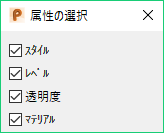
- このダイアログを使用して、貼り付ける属性を選択します。
- 選択した属性を貼り付けるオブジェクトを選択します。
属性が自動的に貼り付けられます。